سؤال
المشكلة: كيفية إصلاح تحديث Error Code 0x800703f1 على نظام التشغيل Windows 10؟
مرحبًا ، لدي مشكلة آمل أن تتمكن من مساعدتي فيها. أخفق تطبيق تحديثات Windows الخاصة بي مؤخرًا ، حيث يقوم النظام بإرجاع الخطأ 0x800703f1. هل من نصيحة حول هذا من فضلك؟
إجابة محلولة
يعد 0x800703f1 Error Code خاصًا بنظام التشغيل Windows ولا يحدث إلا عند محاولة تشغيل التحديثات - وهذا أمر شائع بشكل خاص عند تطبيق التحديثات الرئيسية من Microsoft. كما هو واضح ، حتى لو كان نظام التشغيل Windows 10 يعتبر أكثر أنظمة التشغيل أمانًا وتقدماً ، فقد يواجه المستخدمون أخطاءً تعرضهم لخطر الهجمات الإلكترونية ،
[1] الاستقرار ، وقضايا الأداء ، وما إلى ذلك.تعد أخطاء تحديث Windows مثل 0x800703f1 شائعة إلى حد ما ، ولكن عادةً ، يمكن إصلاحها عن طريق إجراء مجموعة متنوعة من استكشاف الأخطاء وإصلاحها. على الرغم من أن هذا قد يكون مزعجًا جدًا للعديد من المستخدمين الذين ليسوا على دراية بالعملية ، فإننا نعدك بأن الخطوات الواردة أدناه ستساعدك في إصلاح 0x800703f1 بأمان و بسهولة ، على الرغم من أنه يجب عليك عرض هذه الإرشادات على جهاز مختلف أو طباعتها ، لأن بعض الحلول تتضمن إعادة تشغيل جهاز الكمبيوتر ، والتي لن تتمكن خلالها من عرض موقع الكتروني.
يمكن أن يكون الخطأ 0x800703f1 ناتجًا عن العديد من المشكلات ، نظرًا لأن كل جهاز كمبيوتر يعمل بنظام Windows فريد بسبب إعدادات التكوين المختلفة والبرامج المثبتة والخدمات الممكّنة وغير ذلك الكثير. في حين أن مقدار التخصيص رائع ويقدره العديد من مستخدمي الكمبيوتر ، إلا أن هذا بالتحديد سبب حدوث أخطاء مثل 0x800703f1.
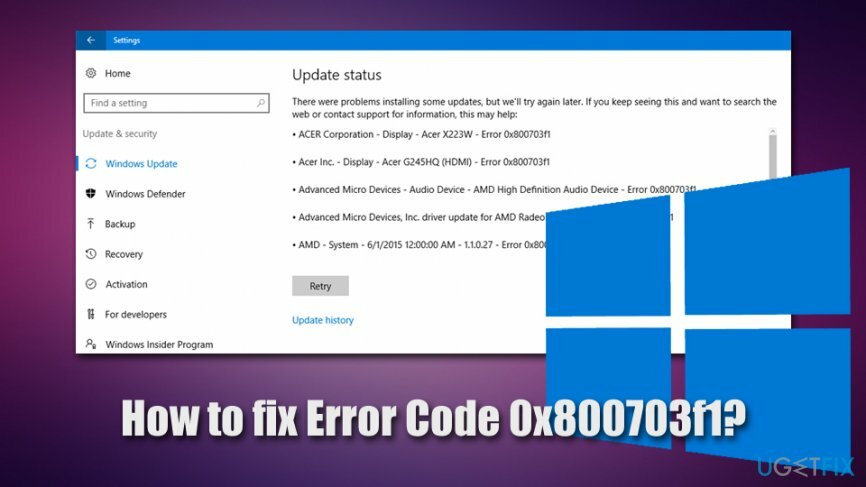
لحسن الحظ ، يمكن أن يحدد رمز الخطأ المستخدمين بالحلول المحتملة التي يمكن الحصول عليها عبر Microsoft الرسمية أو خدمات الدعم الأخرى. والخبر السار هو أنه يمكنك اتباع الخطوات أدناه وتهدف إلى إصلاح الخطأ 0x800703f1 بنفسك ، حتى لو لم تكن مستخدمًا ماهرًا للكمبيوتر الشخصي. للإصلاح التلقائي لنظام التشغيل Windows ، نوصي بشدة بالمحاولة Reimageغسالة ملابس ماك X9.
عند محاولة تحديث Windows إلى أحدث إصدار ، يواجه المستخدمون الخطأ 0x800703f1 في لوحة الإعدادات. تنص على ما يلي:
حدثت مشكلات أثناء تثبيت بعض التحديثات ، لكننا سنحاول مرة أخرى لاحقًا. إذا استمر ظهور هذا وتريد البحث في الويب أو الاتصال بالدعم للحصول على معلومات ، فقد يساعدك ذلك:
خطأ 0x800703f1
لسوء الحظ ، قد لا ينجح إصلاح الخطأ 0x800703f1 حتى بعد تطبيق الحلول الأساسية ، مثل تشغيل مستكشف أخطاء Windows Update ومصلحها ، والتحقق من ملفات النظام التالفة ، وتعطيل مكافحة الفيروسات ، إلخ. في مثل هذه الحالة ، نوصي بعمل نسخة احتياطية من جميع بياناتك الشخصية ثم متابعة إعادة التثبيت نظام التشغيل Windows ، والذي لا ينبغي أن يكون بهذه الصعوبة طالما أنك تتبع إرشاداتنا أدناه بحرص.
الحل 1. قم بتشغيل مستكشف أخطاء Windows Update ومصلحها
لإصلاح النظام التالف ، يجب عليك شراء الإصدار المرخص من Reimage Reimage.
عندما تحدث أخطاء مثل 0x800703f1 ، فإن أول شيء وأساسي يجب أن تجربه هو تشغيل مستكشف الأخطاء ومصلحها. إليك كيفية العثور عليه:
- انقر بزر الماوس الأيمن فوق يبدأ زر وحدد إعدادات
- يختار استكشاف الاخطاء على اليسار
- في الموقع الصحيح ، قم بالتمرير لأسفل حتى ترى تحديث ويندوز دخول
- اضغط عليها مرة واحدة واختر قم بتشغيل مستكشف الأخطاء ومصلحها
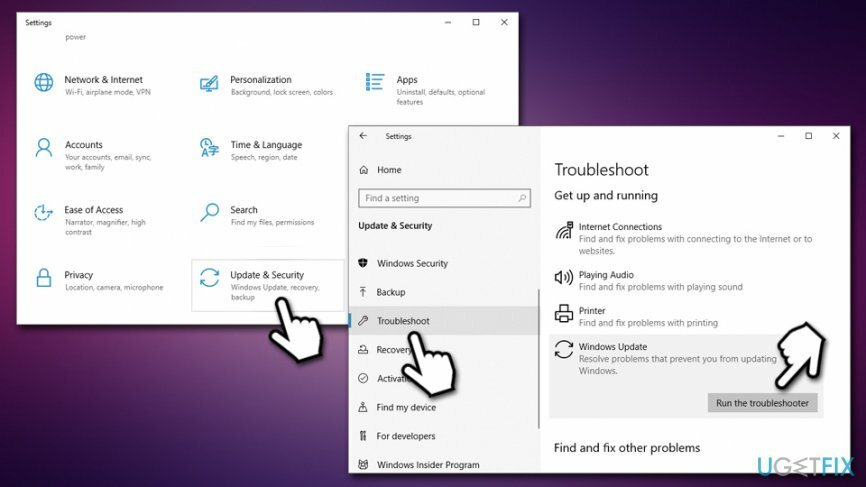
- انتظر حتى يقوم Windows بتشخيص الأخطاء والإبلاغ عنها مرة أخرى
الحل 2. تحقق من وجود برامج ضارة بفحص كامل للنظام
لإصلاح النظام التالف ، يجب عليك شراء الإصدار المرخص من Reimage Reimage.
البرمجيات الخبيثة[2] يمكن أن يتسبب في مجموعة متنوعة من المشكلات على جهاز يعمل بنظام Windows ، بما في ذلك أخطاء فشل التحديث. وبالتالي ، من المهم التأكد من عدم وجود برامج ضارة. إذا كنت لا تستخدم أي برنامج مكافحة فيروسات تابع لجهة خارجية ، فابدأ الفحص باستخدام Windows Defender:
- اكتب في حماية في بحث Windows وحدد أمن Windows
- قطف او يقطف الحماية من الفيروسات والتهديدات
- اذهب إلى اختيارات المسح
- يختار مسح كامل ثم انقر فوق إفحص الآن
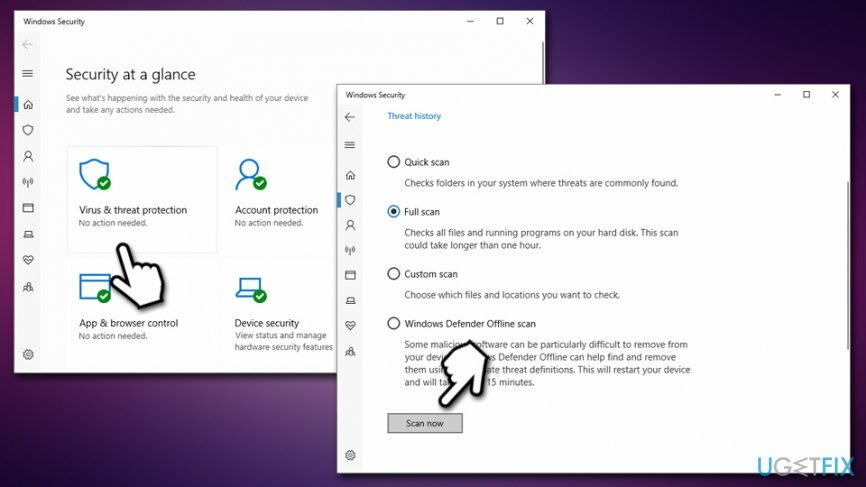
ملاحظة: قد تكون بعض تطبيقات مكافحة البرامج الضارة شديدة العدوانية وقد تمنع الاتصالات حتى من مصادر مشروعة مثل Microsoft. لذلك ، حتى لو كان ذلك غير مرجح ، نوصي بتعطيل برامج مكافحة البرامج الضارة مؤقتًا ثم محاولة تطبيق تحديثات Windows.
الحل 3. قم بإلغاء تثبيت آخر تحديثات Windows
لإصلاح النظام التالف ، يجب عليك شراء الإصدار المرخص من Reimage Reimage.
في بعض الحالات ، يفشل تطبيق التحديثات الجديدة بسبب عدم تنفيذ التحديثات السابقة بشكل صحيح. لذلك ، قد ترغب في محاولة إلغاء تثبيت آخر التحديثات:
- اكتب في لوحة التحكم في بحث Windows واضغط على يدخل
- اذهب إلى البرنامج> إلغاء تثبيت البرنامج
- على الجانب الأيسر ، اختر انظر الي التحديثات التي تم تثبيتها
- حدد أحدث تحديثات الويندوز
- انقر بزر الماوس الأيمن واختر الغاء التثبيت
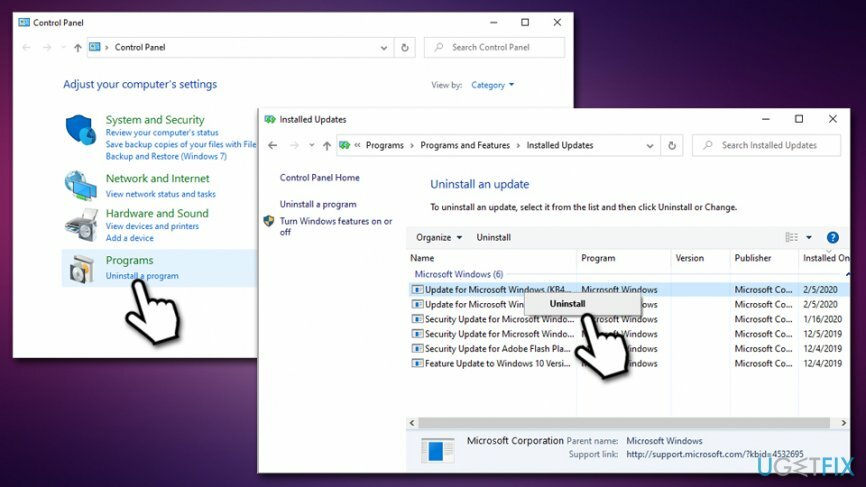
- اعادة التشغيل ويندوز وحاول تطبيق التحديثات مرة أخرى
الحل 4. قم بتشغيل عمليات فحص SFC و DISM
لإصلاح النظام التالف ، يجب عليك شراء الإصدار المرخص من Reimage Reimage.
قد يكون الخطأ 0x800703f1 بسبب تلف ملف نظام التشغيل Windows. لإصلاح ذلك ، يجب عليك تشغيل System File Checker عبر موجه الأوامر:
- اكتب في كمد في بحث Windows
- انقر على اليمين في نتيجة بحث موجه الأوامر وحدد تشغيل كمسؤول
- في النافذة المفتوحة حديثًا ، اكتب الأمر التالي واضغط يدخل:
sfc / scannow
- انتظر حتى ينتهي Windows من الفحص ويصلح أخطاء النظام
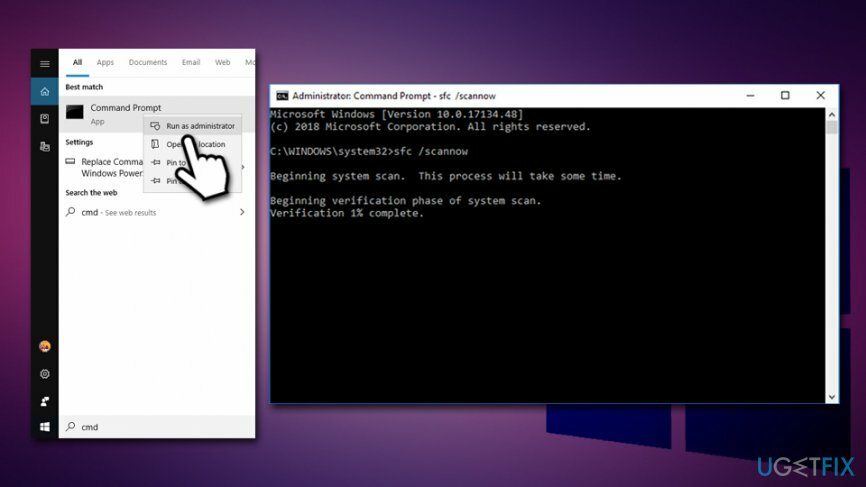
إذا لم يساعد ذلك ، فيجب عليك استخدام أداة DISM - يمكنها إجراء تنظيف واسترداد لنظام التشغيل:
- افتح موجه الأوامر بامتيازات إدارية مرة أخرى
- اكتب الأمر التالي واضغط يدخل:
DISM / عبر الإنترنت / تنظيف الصورة / RestoreHealth
- قد يستمر الفحص لبعض الوقت لذا كن صبورًا
الحل 5. أعد تشغيل خدمة Windows Update
لإصلاح النظام التالف ، يجب عليك شراء الإصدار المرخص من Reimage Reimage.
قد تساعدك إعادة تشغيل خدمة Windows Update في حل المشكلة التي تسبب الخطأ 0x800703f1:
- صحافة Win + R.
- اكتب في services.msc وضرب يدخل
- انتقل لأسفل إلى تحديث ويندوز
-
انقر على اليمين واختر إعادة تشغيل
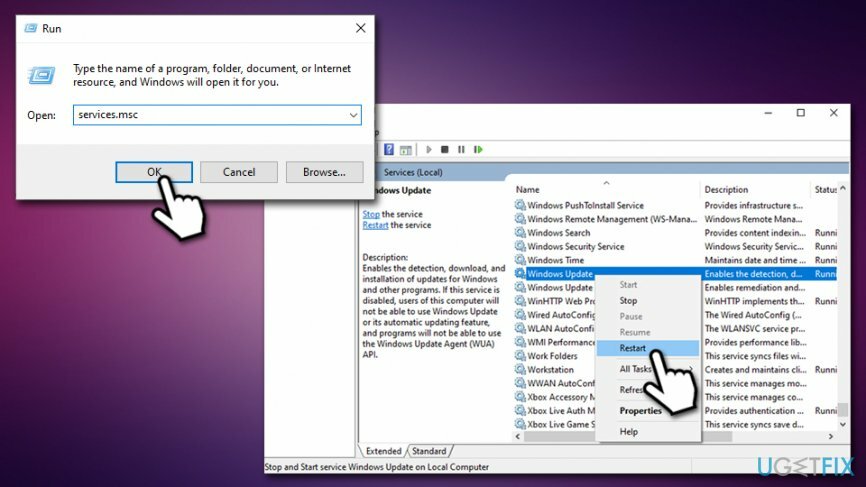
- اعادة التشغيل جهاز الكمبيوتر الخاص بك
الحل 6. أعد تعيين مكونات Windows Update عبر موجه الأوامر
لإصلاح النظام التالف ، يجب عليك شراء الإصدار المرخص من Reimage Reimage.
تتطلب هذه الخطوة استخدامًا مكثفًا لأوامر موجه الأوامر. يجب أن تجرب ما يلي ، بالضغط يدخل بعد كل:
- وصول موجه الأوامر (المسؤول) كما هو موضح في الحل لا. 4
- اكتب كلًا من هذه الأوامر ، واضغط على Enter بعد كل منها:
صافي توقف wuauserv
صافي توقف cryptSvc
بت توقف صافي
صافي توقف msiserver
ren C: WindowsSoftwareDistribution SoftwareDistribution.old
ren C: WindowsSystem32catroot2 Catroot2.old
بداية net wuauserv
بدء صافي cryptSvc
بت البداية الصافية
بداية net msiserver
إذا لم يساعد ذلك ، يمكنك تجربة المزيد من الحلول المدرجة في هذا المقال مايكروسوفت.
الحل 7. تحقق من السائقين الخاصين بك
لإصلاح النظام التالف ، يجب عليك شراء الإصدار المرخص من Reimage Reimage.
السائقين[3] ضرورية لأي عملية تشغيل لنظام Windows. في حالة تلفها ، فقد تتسبب في جميع أنواع المشاكل. وبالتالي ، يجب أن تحاول البحث عن برامج التشغيل التي تم تمييزها بعلامة تعجب صفراء وإعادة تثبيتها. في حالات أخرى ، من المعروف أن إعادة تثبيت برامج تشغيل Nvidia ساعدت المستخدمين على إصلاح الخطأ 0x800703f1. إليك ما يجب القيام به:
- انقر بزر الماوس الأيمن فوق يبدأ واختيار مدير الجهاز
- وسعت محولات أجهزة العرض الجزء
- انقر بزر الماوس الأيمن فوق برنامج تشغيل NVIDIA وحدد قم بإلغاء تثبيت الجهاز
- حدد ملف احذف برنامج التشغيل لهذا الجهاز
- انقر الغاء التثبيت
- اعادة التشغيل الجهاز وتشغيل إدارة الأجهزة مرة أخرى
- في الجزء العلوي من النافذة ، انقر فوق تفحص تغييرات الأجهزة
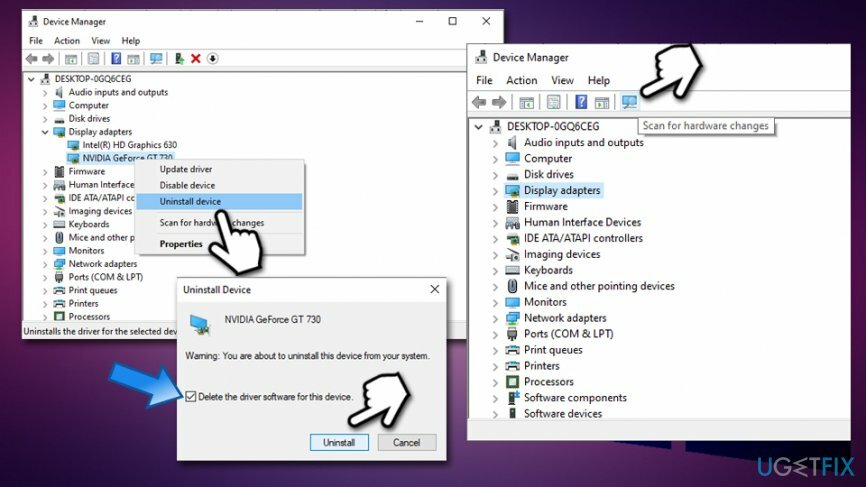
- انتظر حتى يقوم Windows بتثبيت برامج تشغيل جديدة للأجهزة
الحل 8. أعد تثبيت Windows
لإصلاح النظام التالف ، يجب عليك شراء الإصدار المرخص من Reimage Reimage.
إذا فشل كل شيء آخر ، يمكنك محاولة إعادة تثبيت Windows. هناك عدة طرق يمكنك القيام بذلك ، لذا نقترح عليك اتباع الدليل المقدم في هذه المقالة: كيفية إعادة تعيين Windows 10 إلى إعدادات المصنع؟.
قم بإصلاح أخطائك تلقائيًا
يحاول فريق ugetfix.com بذل قصارى جهده لمساعدة المستخدمين في العثور على أفضل الحلول للقضاء على أخطائهم. إذا كنت لا تريد المعاناة مع تقنيات الإصلاح اليدوي ، فيرجى استخدام البرنامج التلقائي. تم اختبار جميع المنتجات الموصى بها والموافقة عليها من قبل المتخصصين لدينا. الأدوات التي يمكنك استخدامها لإصلاح الخطأ مدرجة أدناه:
عرض
افعلها الآن!
تنزيل Fixسعادة
يضمن
افعلها الآن!
تنزيل Fixسعادة
يضمن
إذا فشلت في إصلاح الخطأ باستخدام Reimage ، فاتصل بفريق الدعم للحصول على المساعدة. من فضلك ، أخبرنا بكل التفاصيل التي تعتقد أنه يجب أن نعرفها عن مشكلتك.
تستخدم عملية الإصلاح الحاصلة على براءة اختراع قاعدة بيانات تضم 25 مليون مكون يمكنها استبدال أي ملف تالف أو مفقود على كمبيوتر المستخدم.
لإصلاح النظام التالف ، يجب عليك شراء الإصدار المرخص من Reimage أداة إزالة البرامج الضارة.

تعد الشبكة الخاصة الافتراضية أمرًا بالغ الأهمية عندما يتعلق الأمر بـ خصوصية المستخدم. لا يمكن استخدام أدوات التتبع عبر الإنترنت مثل ملفات تعريف الارتباط فقط من خلال منصات وسائل التواصل الاجتماعي والمواقع الإلكترونية الأخرى ولكن أيضًا من قِبل مزود خدمة الإنترنت والحكومة. حتى إذا قمت بتطبيق الإعدادات الأكثر أمانًا عبر متصفح الويب الخاص بك ، فلا يزال من الممكن تتبعك عبر التطبيقات المتصلة بالإنترنت. بالإضافة إلى ذلك ، لا تعد المتصفحات التي تركز على الخصوصية مثل Tor خيارًا مثاليًا نظرًا لانخفاض سرعات الاتصال. أفضل حل لخصوصيتك المطلقة هو الوصول إلى الإنترنت الخاص - كن مجهول الهوية وآمن على الإنترنت.
يعد برنامج استعادة البيانات أحد الخيارات التي يمكن أن تساعدك استعادة الملفات الخاصة بك. بمجرد حذف ملف ، لا يتلاشى في فراغ - فهو يظل على نظامك طالما لم تتم كتابة بيانات جديدة فوقه. استعادة البيانات برو هو برنامج استرداد يقوم بالبحث عن نسخ عاملة من الملفات المحذوفة داخل محرك الأقراص الثابتة. باستخدام الأداة ، يمكنك منع فقدان المستندات القيمة والعمل المدرسي والصور الشخصية والملفات الهامة الأخرى.